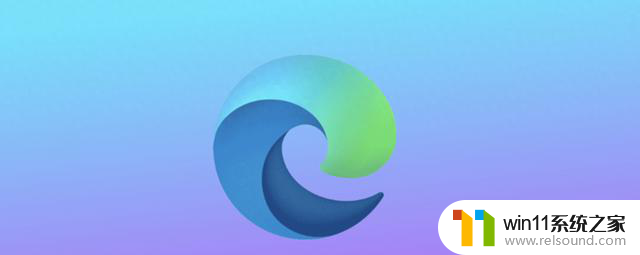电脑怎么更换默认浏览器 电脑怎么设置默认浏览器步骤
更新时间:2024-08-28 18:09:18作者:relsound
在日常使用电脑的过程中,我们经常会遇到需要更换默认浏览器的情况,如何在电脑上更换默认浏览器呢?我们需要了解如何设置默认浏览器的步骤。接下来我们将详细介绍如何在电脑上设置默认浏览器的方法,让您轻松掌握。
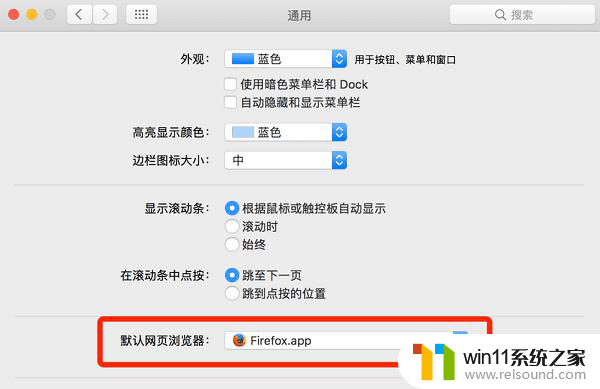
电脑如何设置默认浏览器?
1. 首先,打开电脑进入Windows10系统。在系统桌面左下角点击“开始”图标,点击打开;
2. 进入“开始”菜单中选择“设置”按钮,点击打开;
3. 进入设置界面后选择“系统”图标,点击打开;
4. 然后,在系统窗口界面中左侧点击打开“默认应用”选项;
5. 在默认应用窗口中选择“web浏览器位置”,点击打开;
6. 在出现的列表中选择任意一款浏览器作为默认浏览器,点击打开;
7. 最后,便可以看到默认浏览器设置完成。
以上就是如何更换默认浏览器的全部内容,如果有不明白的用户可以按照以上方法进行操作,希望对大家有所帮助。